我从张大妈上0元兑换了一台群晖NAS,用很小白的方法搞定了外网访问nas搭建Bitward
创作立场声明:本人长年热衷于挖掘各种好玩有趣或稀奇古怪的电脑软件和手机 App,写文科生都能看得懂玩得转的玩机教程,期待和大家的深入探讨交流。
之前的那篇阿里云盘,我说从安全的角度说,你可以在上面存电影,存游戏这些都行,但是尽量不要存私密文件,相比网盘服务,最安全的还是私有云服务,也就是 NAS 。
有诗为证: 用尽众多网盘,归来仍是 NAS。
你看就连曾经的业界良心 115 盘最近不也出现了资源和谐的事情嘛。
咋说呢,我觉得不奇怪,曾经安利给大家的 6 盘够给力吧,同样也是因为审核风控没做到位凉凉的。
6 盘之后,我就考虑自己整个 NAS 扔在家做私有云了。
巧的是今年 4 月初的时候,我从张大妈家兑换了群晖 NAS,给大家截个图嘚瑟一下。
有兴趣的可以去看一下
到手后我先是跟着网上的教程配置了一下,虽说走了不少弯路,折腾好以后至今也用了 4 个多月了。
要问我这 4 个月来的感觉怎么样?
那我只能说很爽。
举个例子,想看啥片,提前在 NAS 上安排好下载,每天下班以后,我在家躺床上弄了个极米Z6X的投影仪搭配着用,边吃西瓜边刷剧是真滴舒服。
我放一波图大家感受下:
不过 NAS 可不是就这一点用处,昨天的黑招是讲密码的,密码存储一向是老大难问题了,我想起来很早之前给大家安利了一篇密码管理工具 KeePass。
如果你也是讲究人,总觉得密码存别人服务器上不放心,那么就可以利用 NAS 配合 Bitwarden 这款开源的密码管理工具把密码存放在自家服务器上,彻底一劳永逸。
这其中你需要解决如下问题:Docker 安装、部署Bitwarden、外网访问等问题, 其中我也遇到了一些坑,不过还是啃下来了,所以干脆攒一篇文章给大家介绍一下。
先说好,这篇更多是一个经验分享,如果你感兴趣的话也可以跟着来折腾一下。
搭建Bitwarden服务
在搭建 Bitwarden 服务之前,你得在群晖的「套件中心」安装个 Docker,这个前置任务你是绕不过去的。
安装好 Docker 后,去「注册表」里搜「bitwardenrs」,然后找准「bitwardenrs/server」,这是这个项目的新版镜像,咱选择 latest 下载。
镜像下载好,就可以去配置这个容器参数了,去 Docker 映像那里双击打开镜像,去「高级设置」那里配置一下参数。给大家录了个屏:
主要就两步,一个是去「卷」这个设置里,添加数据文件的存储路径,需要你去 Docker 的目录下新建一个文件夹。
其实位置名称都可随意,我还是按自己的习惯来了,docker/bitwarden/data,然后「装载路径」选择「/data/」。
另一步是在「端口设置」给容器端口 80 那项自定义一个不冲突的本地端口,我这里选的 8081。
其他的可以先不动,选择「应用」保存就好了。
到此为止,Bitwarden 在本地服务器已经配置完成了,打开浏览器输入 http://群晖ip(局域网 ip):8081,就可以打开 Bitwarden 的登录页面。
你要是觉得 HTTP 访问不安全,想启用个 SSL,有两种方式,一种是把 SSL 证书导入 Bitwarden 目录,开启 Bitwarden 的 SSL。
另一种则是反向代理,如果大家好奇的话有机会再和小伙伴们详谈,我们这次主要解决的问题,是想在异地异网的情况下访问扔在家里的 NAS。
因为我们在日常使用的时候,肯定不会只在家里用,我们的目标是,无论你使用什么终端,电脑也好,手机也罢,无论你是在家里还是在外面,需要输入密码登录的时候都可以拿来用才行。
所以,接下来就需要解决这个问题,也就是通过外网可以访问到 NAS。
关于这个需求,解决的方案也有很多,要么你申请一个公网 IP;要么通过端口映射、内网穿透等一系列操作;这些都需要一定门槛,通常会劝退一些新手玩家。
嗯,还有一种方法,对新手比较友好,就是通过虚拟局域网的方式异地组网,听起来复杂是吧,实际上有现成的实现方法,比如你可以用蒲公英这个软件轻松实现。
异地组网
什么是异地组网呢?看字面意思就知道了,指的是把异地的若干个局域网虚拟成同一个局域网。
虽说纯软件就能实现,但想访问家里的 NAS,想以最省事的方式解决问题,那还需要准备个旁路由,刚好前段时间我整了个蒲公英 X1(7cm×7cm 的微型路由),正巧派上用处。
话说不知道大家有没有感觉这名字挺耳熟的,和向日葵、花生壳一样,都是贝锐他们家的产品,以植物命名产品老传统了。来我们来简单说说怎么用,把家里路由器的 LAN 口用网线接入到蒲公英 X1 的网口,然后这个小家伙会自动获取家里开了 DHCP 的路由器所分配的 IP 地址进行联网。
等指示灯变成白色常亮,小家伙就已经联网成功了,我们要做的,就是进「http://pgybox.oray.com」这个管理平台做一些设置。
账号在小家伙的背面(SN 码),密码是默认的 admin,输入好登录就可以实现远程管理配置了。
第一次进入管理平台的时候会让你选择「玩法」,其实这就是它的三种使用场景,比如 USB 口插个移动硬盘当小私有云用,接个打印机搞个云打印啥的都 ok,这个后台很良心的都配有教程,反正都是些异地异网远程访问的玩法。
但别忘了今天的主题,当然是选择中间这个「远程访问 NAS」了。
这个过程中所需要绑定的账号和它们家兄弟产品(向日葵等)的账号都是互通的,如果你注册过,后面直接登录就行。
然后就是组网了,第一次的时候在后台选择「我要组网」。
如果之前绑定的帐号没有组过网,系统会自动创建组网,后面加人(设备)就行。
怎么加呢,不喜欢看图的看这里了,只要安装蒲公英的访问端(全平台都有)用上面绑定的账号登录,就实现自动添加设备了。
什么都不用管,就是这么简单。
至于蒲公英的访问端,登录账号后,能查看这个大局域网的成员了,当然我们可以 ping 一下看看是否连通。
这时候,在电脑的「开始」菜单利用运行访问 NAS 的局域网,
你看,我在办公室电脑上,表面上访问的是局域网地址,实际上打开的却是家里的 NAS 服务器,所有的资源就在这里了。
当然,我们今天的目的是为了异地访问我们部署的 Bitwarden 服务器,尝试在浏览器上以「局域网ip:端口号」的形式访问服务器,你瞅瞅,没得问题。
多说两嘴这个蒲公英的异地组网,我是因为已经有了 NAS,所以它私有云的功效被我无视了,如果有必要,插个硬盘挂载路由器旁就能当个私有云用。
到此为止,你就可以在任意终端上调用 Bitwarden 密码服务器,实现密码自动填充功能了,再也不用担心你的密码会被各种浏览器记录泄密了。
其实除了私有云、连接 NAS、远程访问不同网络下的文件外,哪怕你没有蒲公英 X1 这个硬件,单靠纯软件也能拉着朋友组个局域网,想实现什么不你说的算?
结语
关于 Bitwarden 自建服务器就暂时介绍到这,鉴于字数过多,回头我会写个单篇好好介绍一下怎么样用 Bitwarden 会比较爽。
这是我第一次写关于 NAS 的文章,其实我也知道,利用蒲公英 X1 来异地组网的方式,远程外网访问家里的 NAS 是个很取巧的方法。
但你不能否认,这种方法真的很小白,随便看个教程,甚至不看就能动手去配置,我想这也是为啥蒲公英这种硬件能有市场的原因吧。
至于异地组网,我想我的脑洞还不够大,不过像我这样不用公网 IP 就能访问异地部署的项目,能连着 NAS 访问文件,我已经心满意足了。
当初买蒲公英 X1,就是图它便宜好用,配置起来方便,感兴趣的小伙伴可以瞅瞅。
最后,这篇教程比较硬核,适合喜欢折腾的小伙伴。
未经授权请勿转载!
一如既往感谢各位小伙伴的支持和关注!


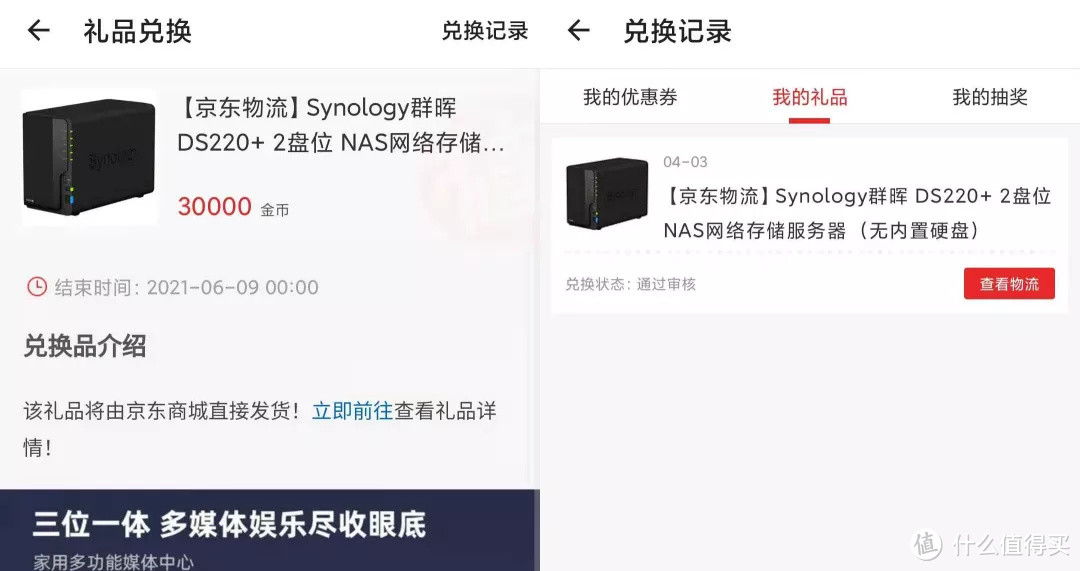




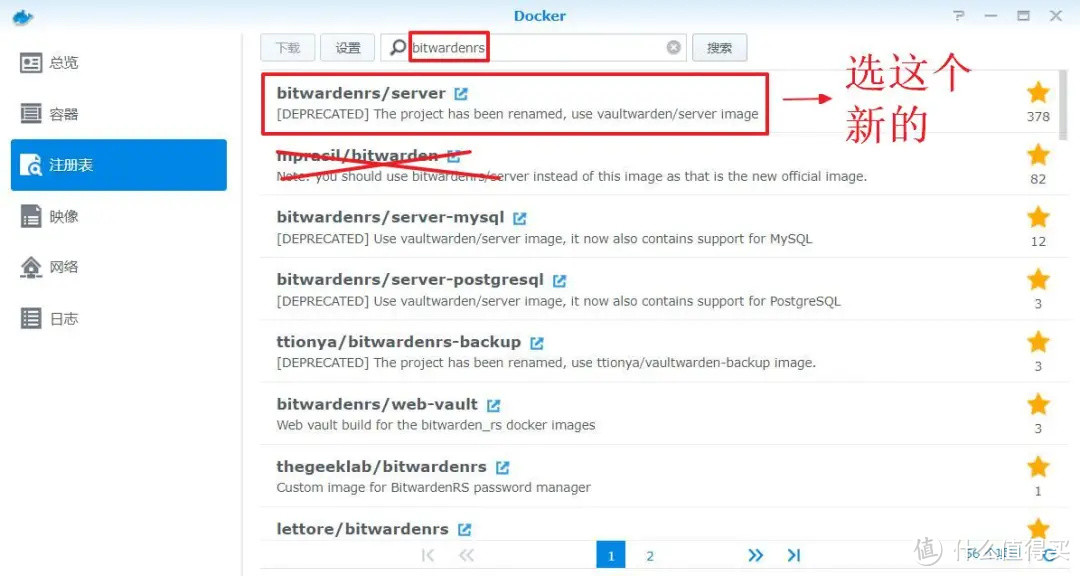
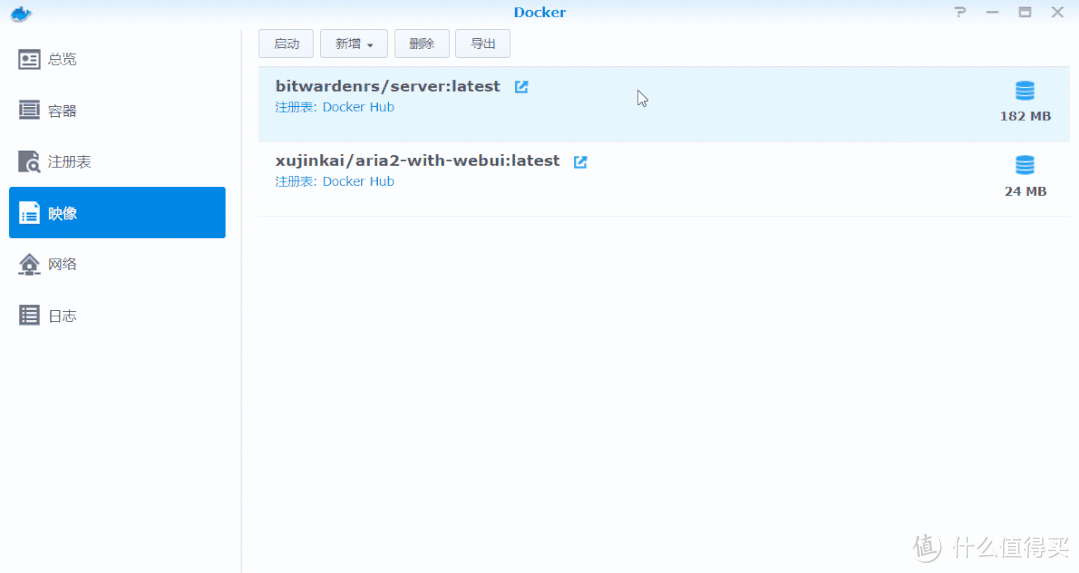
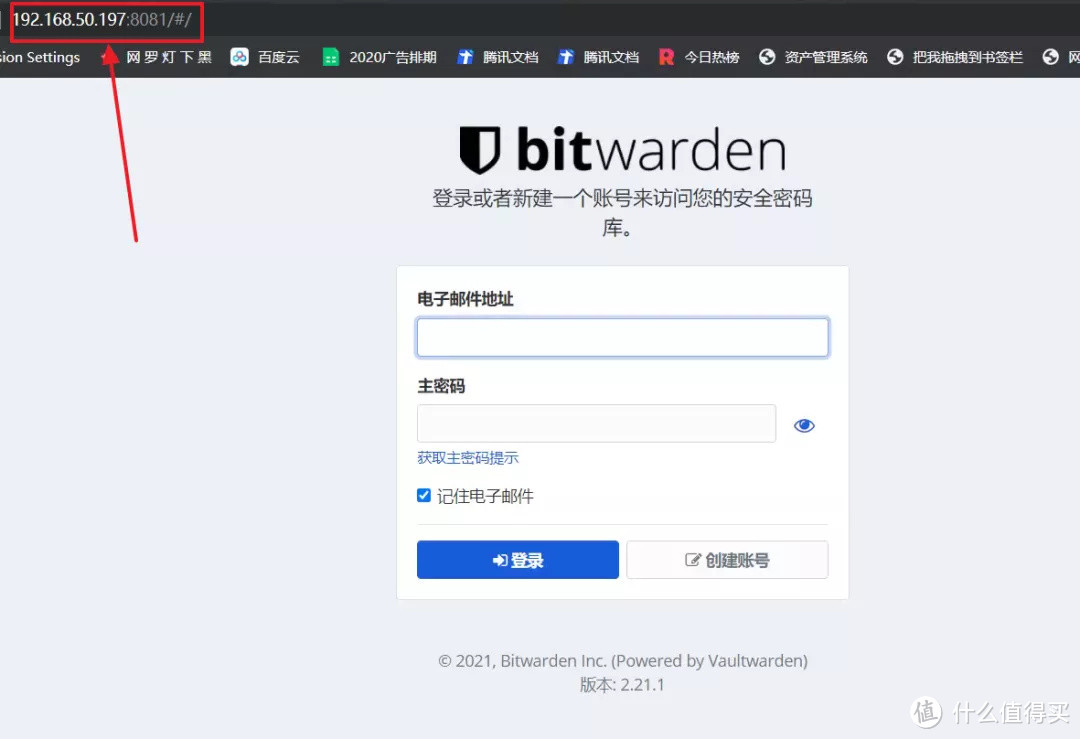
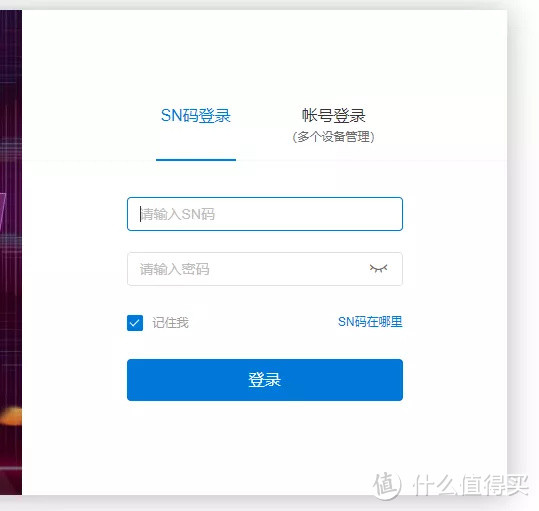
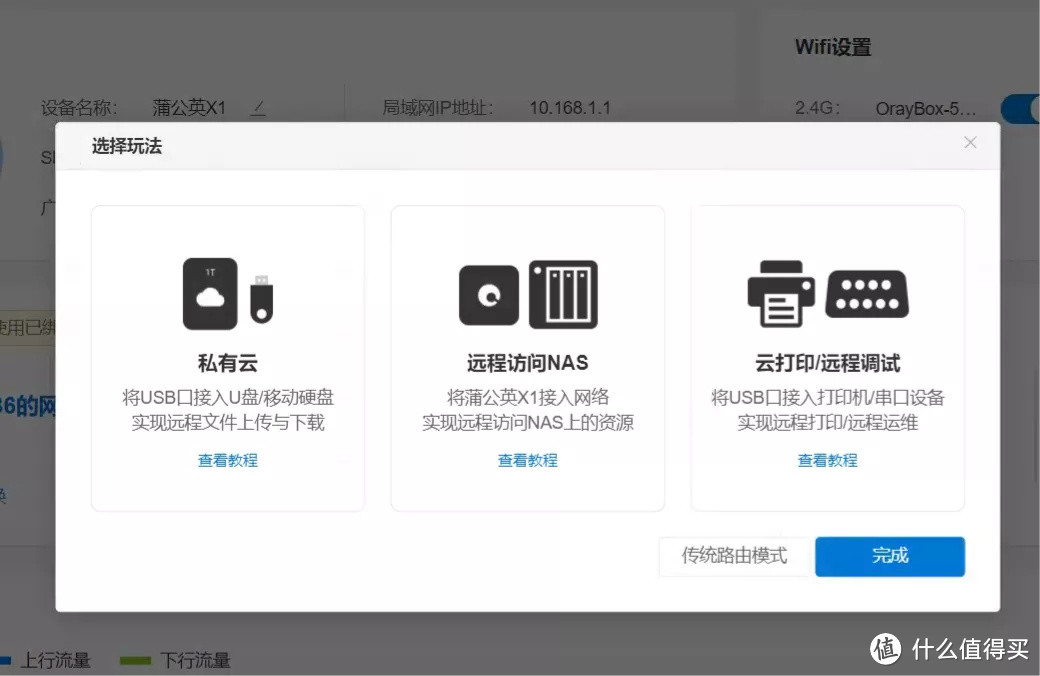
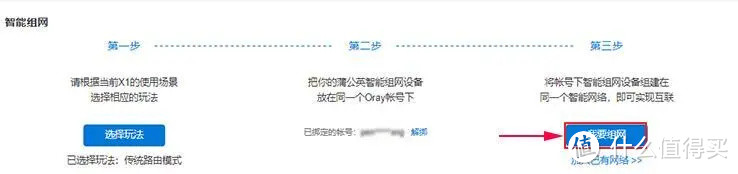
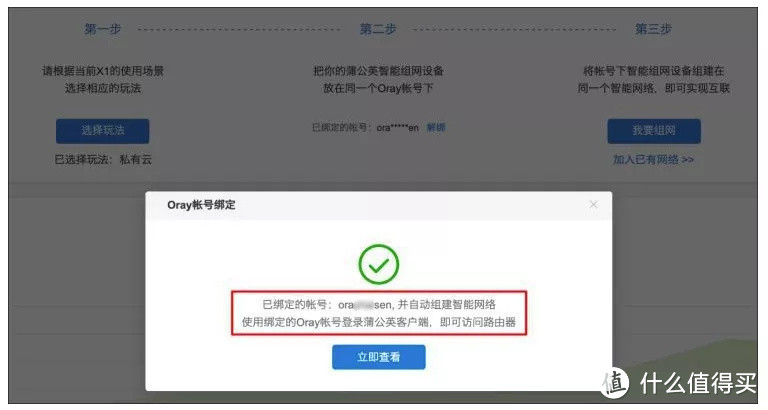
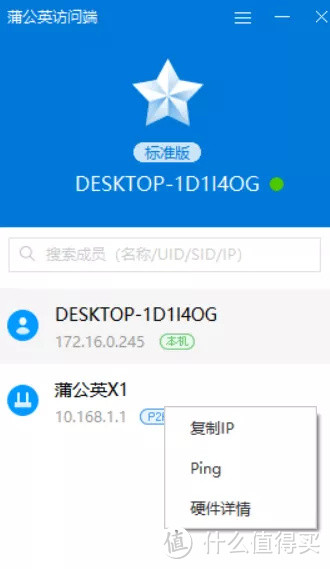
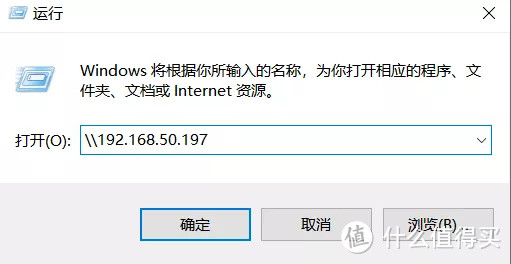

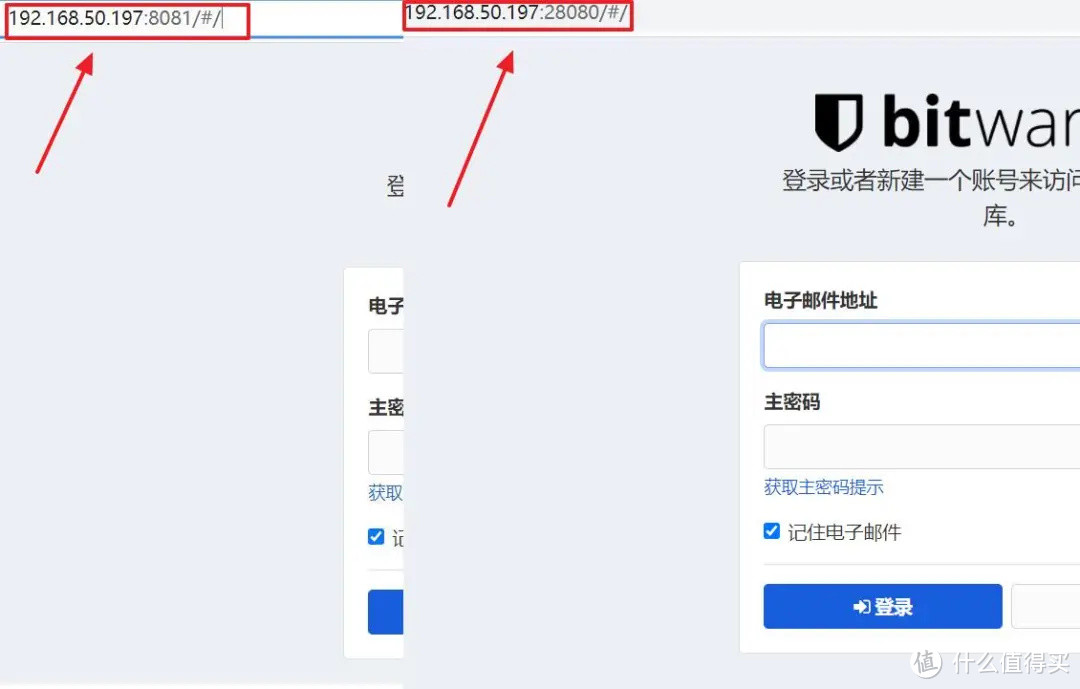
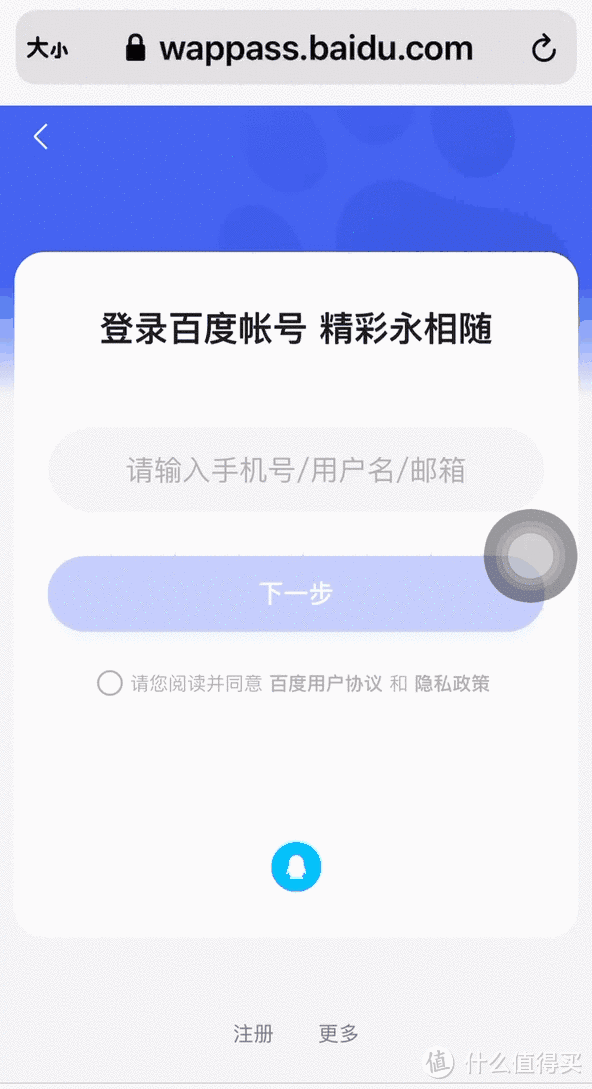






























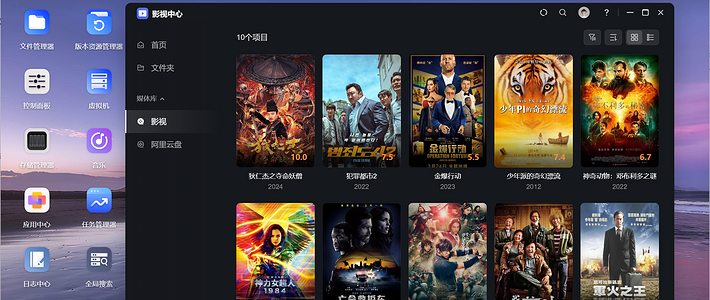










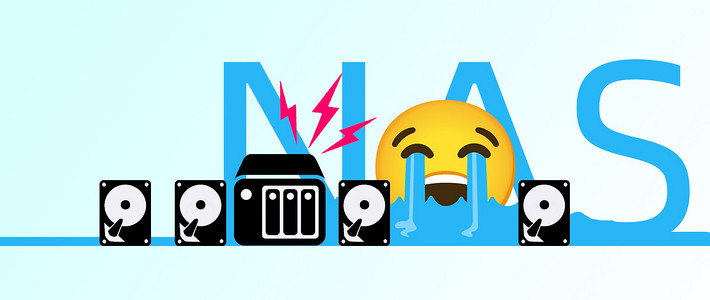
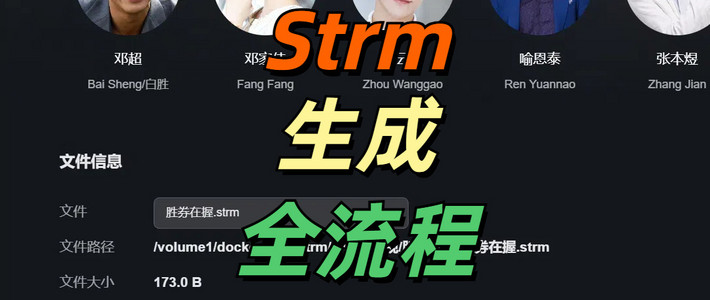


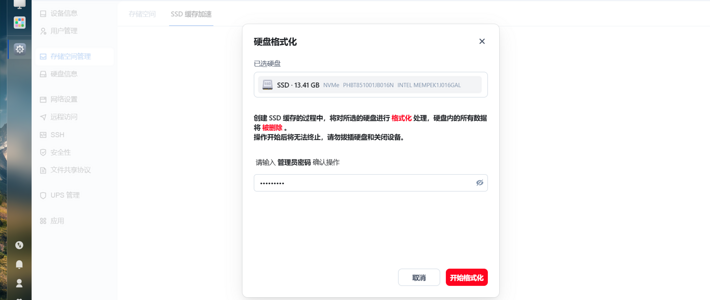

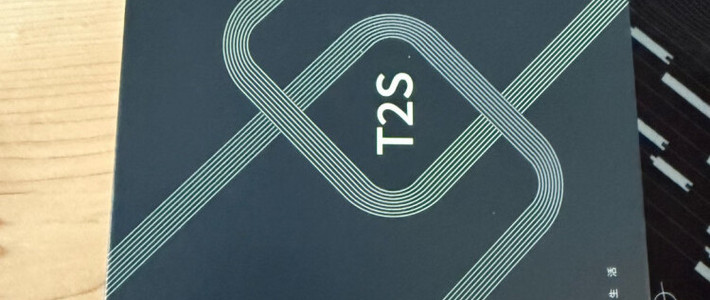


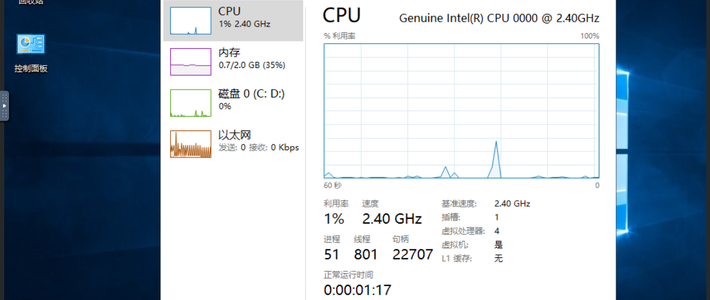

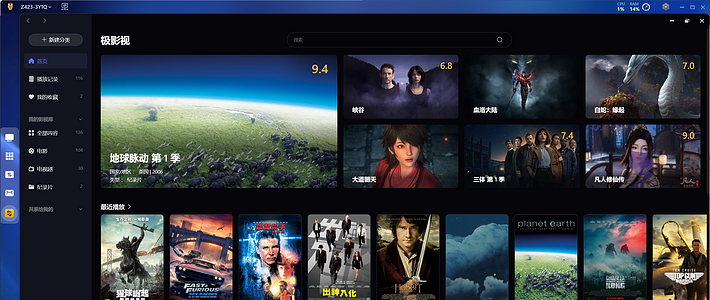

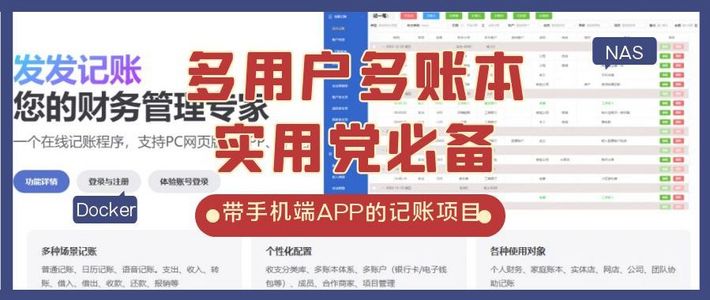


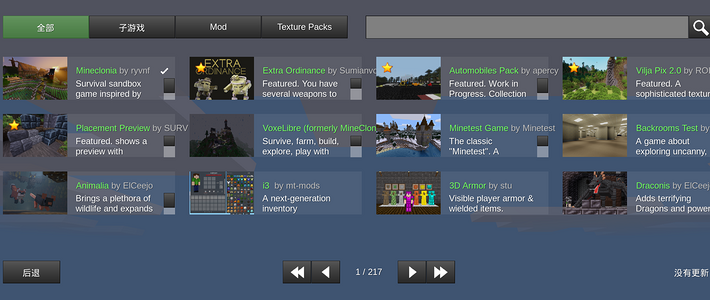
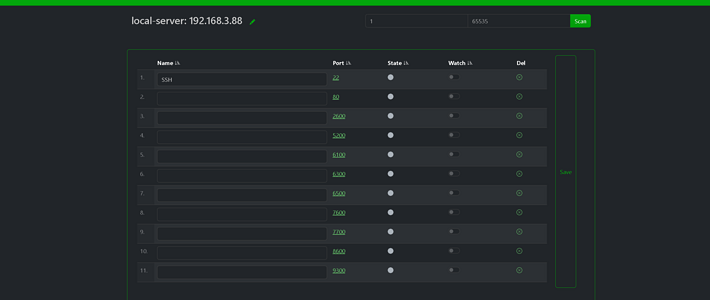


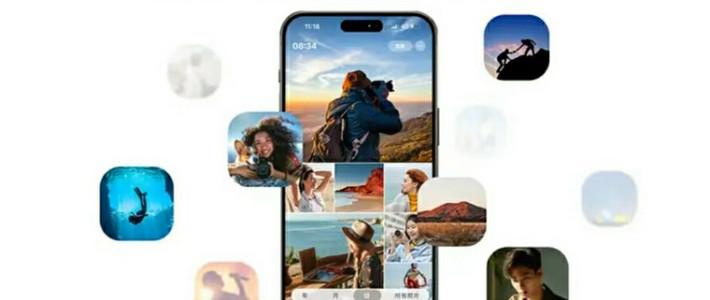



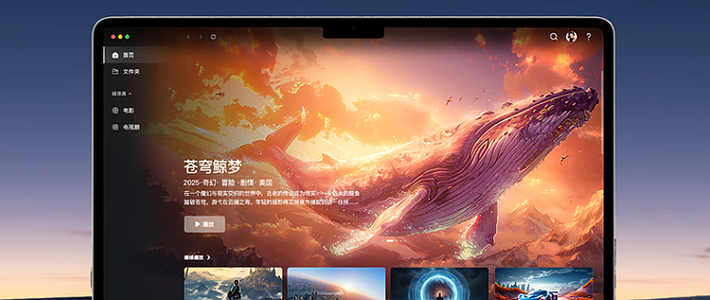





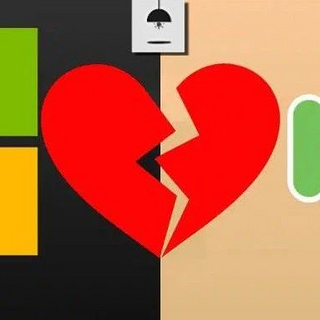










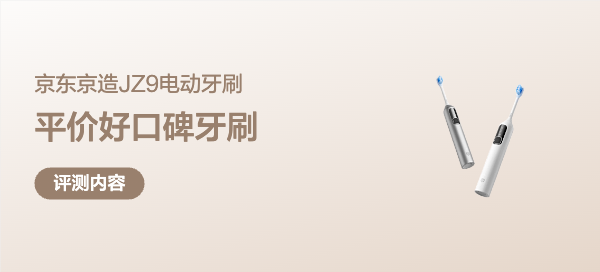















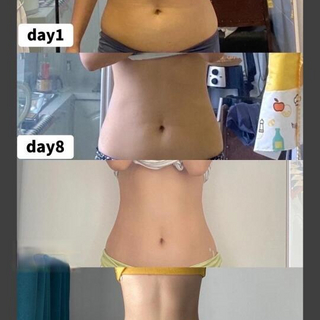


极北N
校验提示文案
swy1996
校验提示文案
等等值得买
校验提示文案
买之前先想用不用的到
校验提示文案
我就看看不骗你
校验提示文案
吞噬细菌
校验提示文案
龙哥o
校验提示文案
毅丝不狗
校验提示文案
我是悟空咯
校验提示文案
泰山1123
校验提示文案
Arbre
校验提示文案
值友1526807816
校验提示文案
newt
校验提示文案
暴雪storm
校验提示文案
值友8132255425
校验提示文案
qml689986
校验提示文案
Wandernder
校验提示文案
农大没有风
校验提示文案
白起的酷玩邦
校验提示文案
佐为-
校验提示文案
九醒
校验提示文案
你来瞅瞅我
校验提示文案
九醒
校验提示文案
一三得山
校验提示文案
dingdashao
校验提示文案
朝阳123
校验提示文案
sidebyside
校验提示文案
毅丝不狗
校验提示文案
瓜子壳壳
校验提示文案
滴酒不沾的L先生
校验提示文案
值友2787830479
校验提示文案
[已注销]
校验提示文案
巨宝炉
校验提示文案
biu太阳死了
校验提示文案
Superlu
校验提示文案
佐为-
校验提示文案
等等值得买
校验提示文案
白起的酷玩邦
校验提示文案
农大没有风
校验提示文案
Wandernder
校验提示文案